Вы столкнулись с ситуацией, когда забыли пароль для входа в свой MacBook?
По разным причинам вы не можете вспомнить свой пароль Mac и хотите сбросить его. Как правило, вы можете просто сбросить пароль Mac через его параметры сброса. В этом посте рассказывается о двух полезных способах, которые помогут вам сбросить пароль для входа администратора на Mac.
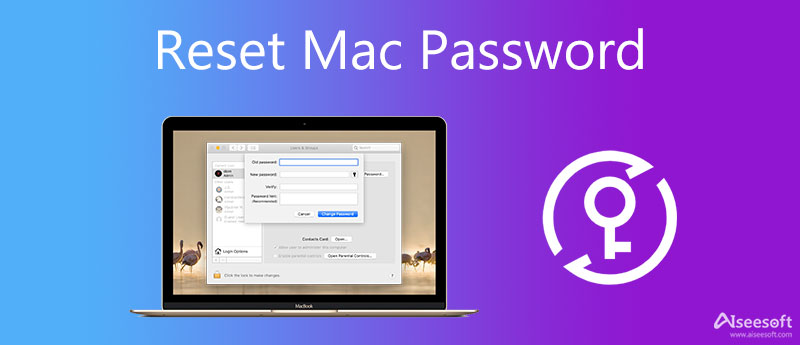
После того, как вы попробуете несколько неправильных паролей для входа в свою учетную запись пользователя Mac, вы увидите всплывающее сообщение с вопросом, хотите ли вы сбросить пароль Mac, используя свой Apple ID. В этом случае вы можете выбрать опцию сброса в окне входа в систему, чтобы с легкостью сбросить пароль MacBook.
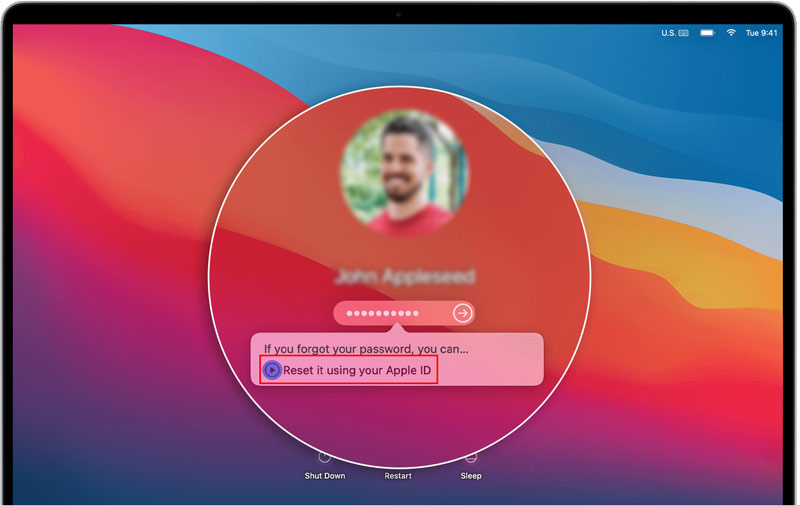
Обратите внимание, что для сброса пароля Mac с помощью Apple ID необходимо включить этот параметр сброса. Для этого вы можете нажать на меню Apple, перейти к Системные настройки, а затем выберите Пользователи и группы, Найдите Разрешить пользователю сбрасывать пароль с помощью Apple ID вариант и поставьте галочку рядом с ним.
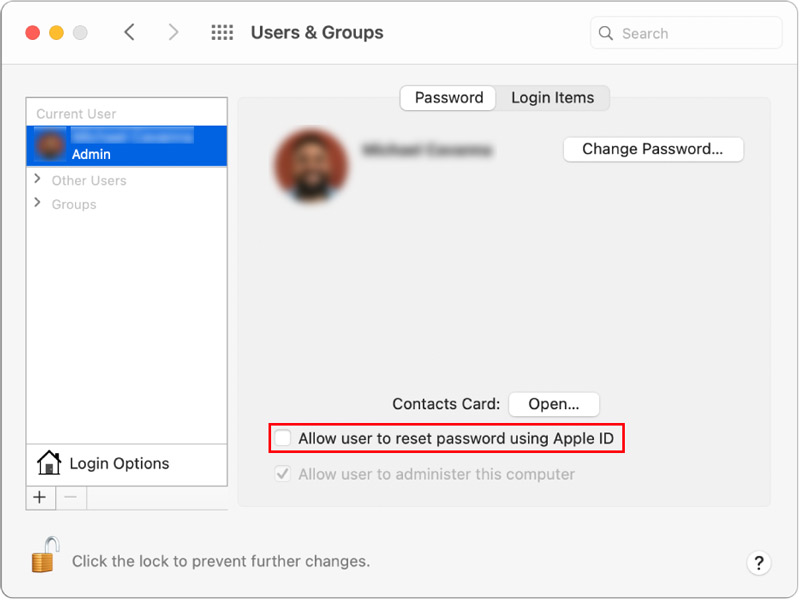
Если вам нужно сбросить пароль администратора, вы можете сбросить его в режиме восстановления. Просто следуйте инструкциям ниже, чтобы войти в режим восстановления и сбросить пароль Mac.
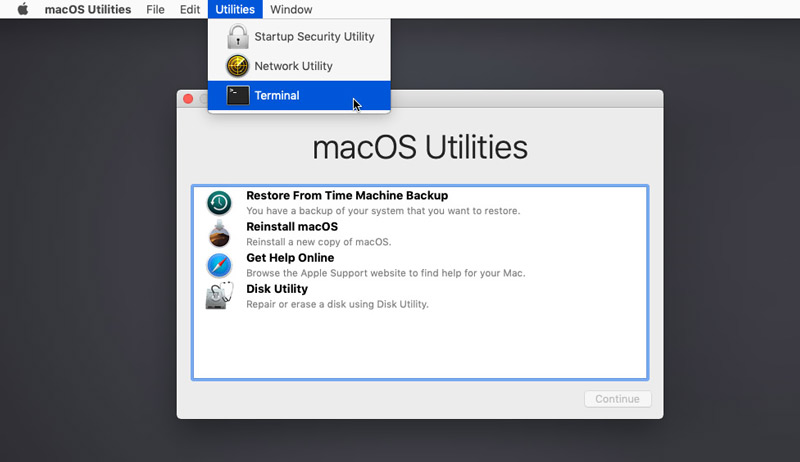
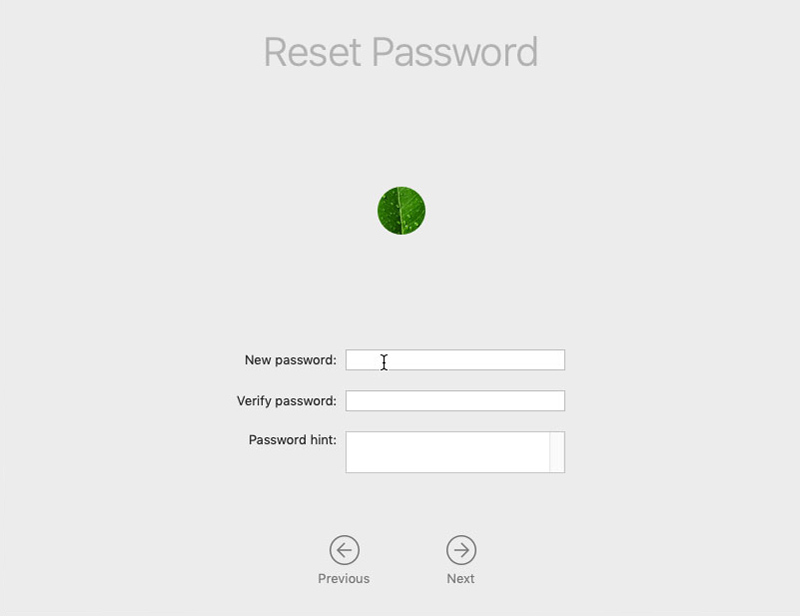
Вы можете следовать инструкциям на экране, чтобы сбросить пароль администратора Mac. После этого вы можете перезагрузить Mac, а затем использовать только что созданный пароль для входа в свою учетную запись. Нажмите здесь, чтобы узнать, как сбросить пароль айфона.
Во время ежедневного использования вашего Mac, если вы хотите управлять всеми типами файлов на нем, получить больше доступного хранилища, ускорить Mac в режиме реального времени, исправить различные проблемы macOS, предотвратить вирусы, вредоносные программы, рекламное ПО и многое другое, вы можете попробуйте полнофункциональную программу для очистки и оптимизации Mac — Mac Cleaner.

161,522 Скачать
Aiseesoft Mac Cleaner – лучший инструмент для удаления плагинов Safari
100% безопасность. Без рекламы.
Этот рекомендуемый Mac Cleaner разработан с 3 основными функциями: Status, Cleaner и ToolKit. Вы можете просто нажать кнопку Статус: чтобы проверить статус вашего Mac.

Чтобы освободить место на вашем Mac, вы можете использовать его очиститель особенность. Когда вы вводите его, вы можете выбрать конкретный тип данных, а затем удалить связанные файлы.

Как упоминалось выше, существует множество других полезных инструментов, предлагаемых в Инструментарий. Вы можете использовать их для оптимизации вашего Mac, управления всеми типами файлов, защиты вашей конфиденциальности и многого другого.

1. Почему мой MacBook не позволяет сбросить пароль?
В некоторых случаях у вас может не быть разрешения на сброс пароля администратора. Если вы не видите опцию сброса на странице входа, это означает, что вы не включили эту опцию.
2. Как сбросить пароль iCloud?
Когда вы забыл пароль от айклауд и хотите сбросить его, вы можете перейти на сайт iforgot.apple, ввести свой Apple ID, а затем нажать кнопку «Продолжить», чтобы двигаться дальше. Теперь вы получите уведомление о сбросе пароля. Теперь вы можете нажать кнопку «Сбросить пароль», а затем следовать инструкциям, чтобы сбросить пароль iCloud.
Вопрос 3. Где изменить пароль на Mac?
Если вы хотите изменить свой пароль администратора, вы можете щелкнуть меню Apple, а затем перейти в окно «Системные настройки». Когда вы доберетесь туда, выберите «Безопасность и конфиденциальность», перейдите на вкладку «Общие», а затем нажмите кнопку «Изменить пароль».
Заключение
В основном мы говорили о том, как сбросить пароль Mac в этом посте. Какой бы ни была причина, когда вам нужно сбросить пароль администратора на Mac, вы можете использовать для этого два описанных выше метода.

Mac Cleaner - это профессиональный инструмент управления Mac, который удаляет ненужные файлы, беспорядок, большие / старые файлы, удаляет дубликаты файлов и отслеживает производительность вашего Mac.
100% безопасность. Без рекламы.